ChatGPT如何生成多种类型表格并导出:全面指南与实现技巧
说在前面
主题介绍:在这个数据驱动的时代,能够快速生成和导出表格是许多人梦寐以求的技能。本文将为您详细介绍如何使用ChatGPT生成多种类型的表格并导出,包括Excel表格、图表等。
重要性说明:数据表格在日常工作和生活中的重要性不言而喻。无论是公司财务报表、项目管理中的任务清单,还是个体用户的家庭预算表,表格能有效地组织和呈现数据。而使用AI生成表格不仅能大幅提高效率,还能减少手动操作的错误。
预期内容概述:本文将从基础概念和定义开始,逐步深入探讨ChatGPT在表格生成中的应用,以及几种常见类型表格的具体生成操作,并且涵盖如何导出和复制生成的表格内容。最终,我们还会提供一些实用的Tips和解答常见问题。
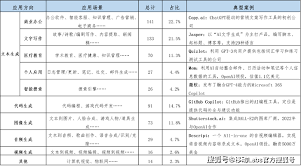
背景介绍
定义和基本概念:
- ChatGPT:是OpenAI开发的一款自然语言处理(NLP)模型,能够生成类似人类的文本。
- 表格:一种数据组织和展示方式,通常用于系统地排列数据,常见格式有Excel表格、HTML表格等。
历史和发展:早期的表格生成依赖于简单的脚本和手动操作,随着技术进步,特别是AI的崛起,像ChatGPT这样的模型能在自然语言指令下生成复杂的表格。这不仅简化了操作,还大大提高了工作效率。
详细解读
1. 使用ChatGPT生成表格
ChatGPT的一大优势在于其处理自然语言的能力,这使得生成表格变得异常简单。以下是具体步骤:
- 选择Prompt:要生成表格,首先需要一个合适的指令或Prompt。例如:“生成一个包含产品名称、价格和库存数量的Excel表格。”
- 输入数据:提供必要的数据给ChatGPT,如:“产品名称有A、B、C,价格分别为10、15、20,库存数量分别为100、75、50。”
- 生成表格:ChatGPT会根据以上指令生成一个文本形式的表格。此时可以使用适当的代码快速转换为Excel格式。
生成的表格如下所示:
| 产品名称 | 价格 | 库存数量 |
|---|---|---|
| A | 10 | 100 |
| B | 15 | 75 |
| C | 20 | 50 |
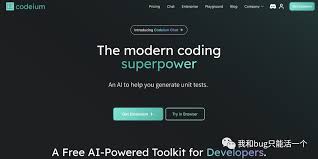
2. 导出表格
生成的表格可以通过以下方式导出:
- 复制粘贴:将生成的文本表格复制并粘贴到Excel等电子表格软件中。
-
使用编程工具:利用Python中的Pandas库,将文本表格转换为Excel,如下所示:
import pandas as pd
data = {'产品名称': ['A', 'B', 'C'], '价格': [10, 15, 20], '库存数量': [100, 75, 50]}
df = pd.DataFrame(data)
df.to_excel('output.xlsx', index=False)

3. 生成图表
除表格外,ChatGPT还可以生成基本的图表描述。这需要将生成的描述输入Excel或其他图表生成软件中。
- 指令描述:“生成一个包含产品价格和库存数量的柱状图。”
- 图表生成:将生成的表格数据输入Excel,通过图表工具生成对应的柱状图。
生成的图表可能如下所示:
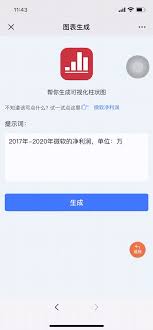
相关Tips
- 使用公式:可以通过ChatGPT生成带有公式的表格,从而实现更复杂的数据计算。
- 数据清洗:在输入数据之前,确保数据的准确性和一致性,可以减少后期处理的工作量。
- 模板使用:如果有特定的表格格式,可以使用模板指令,让ChatGPT遵循特定的模板格式生成表格。
- 脚本自动化:结合脚本工具如Python,可以实现自动化表格生成和导出,大大提高效率。
- 反馈优化:多进行尝试和反馈,调整Prompt以获得更满意的输出。
常见问题解答(FAQ)
-
ChatGPT能生成复杂的动态表格吗?
目前ChatGPT生成的表格主要为静态表格,但可以结合后续编程实现动态效果。
-
生成的表格能否直接导出为PDF?
可以先导出为Excel或其他格式,再使用相关工具转换为PDF。
-
ChatGPT生成的表格如何调整格式?
可以通过Excel等软件对生成的表格做进一步的格式调整。
总结
通过本文,我们详细介绍了如何使用ChatGPT生成多种类型的表格并导出,包括Excel表格和图表。通过充分利用AI的能力,能够大幅提高工作效率。希望本文所提供的步骤和技巧能够帮助您更好地进行数据处理和展示。如果有更多需求,可以进一步探索更高级的自动化脚本和数据处理方法。

